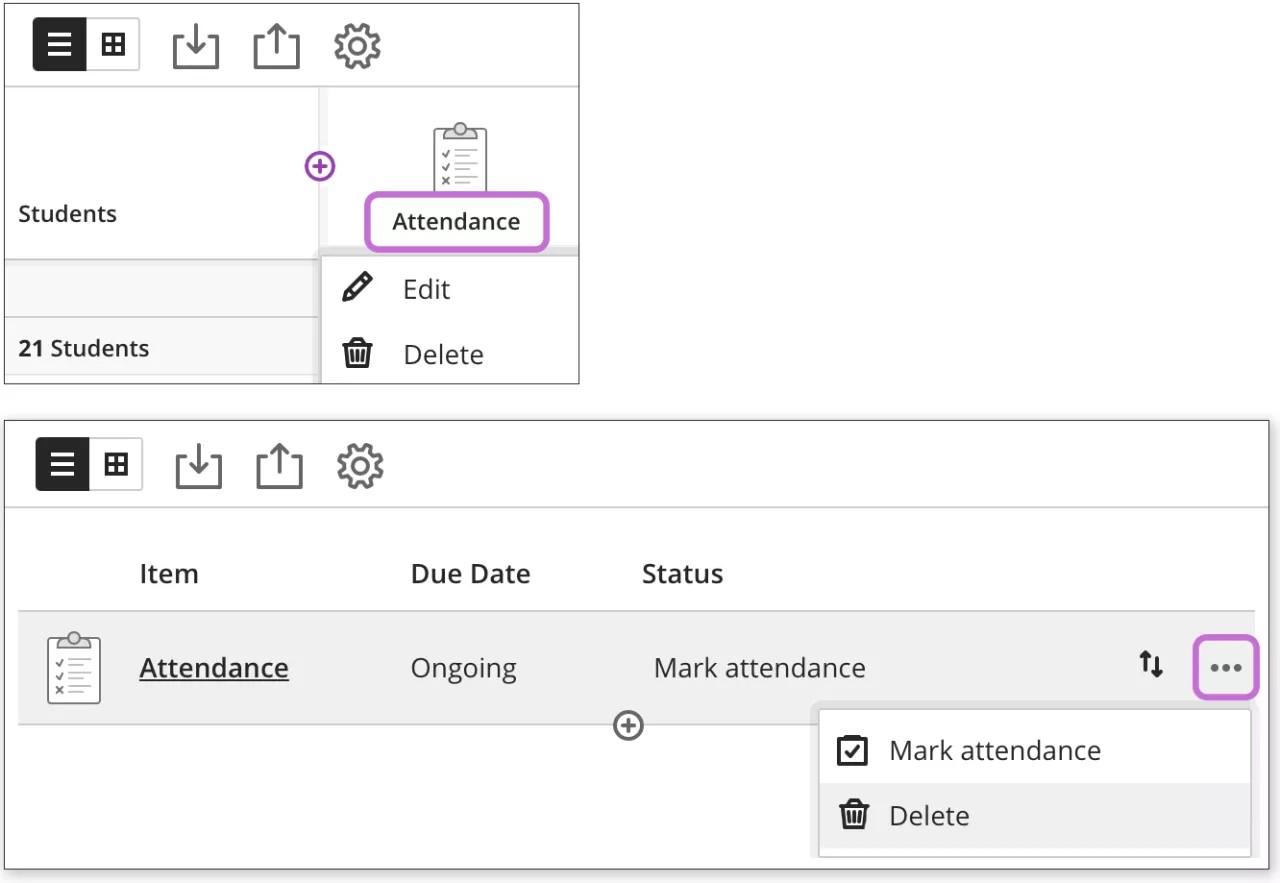Not Defterinde Yoklamayı Ayarlama
Yoklama verilerine erişme
Yoklama özelliğine ilk eriştiğinizde, not defterinize yoklama eklemek isteyip istemediğinize karar verirsiniz.
Kurs İçeriği sayfasında, Ayrıntılar ve Eylemler panelinden Yoklama durumunu işaretle ögesini seçin.
Yoklama sayfasında Katılım Ekleyi seçin.
Ayarlar paneli açılır.
Ayarlar panelinde katılımı yapılandırın.
Not ekranının ve not şemasındaki Geç durumunun varsayılan ayarlarını değiştirebilirsiniz. Var, Yok ve Mazeretli durumlarının yüzdelerini şu anda değiştiremezsiniz. Mazeretli, puanlama açısından Mevcut olarak değerlendirilir. Hesaplamalara Mazeretli olanların dâhil edilip edilmeyeceğini seçebilirsiniz.
Kaydeti seçin.
Şemayı, istediğiniz zaman Ayarlar panelinden değiştirip kaydedebilir, ardından da sayfayı yenileyebilirsiniz. Yeni seçtiğiniz şemanın, Genel görünümündeki Yoklama sayfasında bulunan not simgelerine de yansıdığını göreceksiniz.
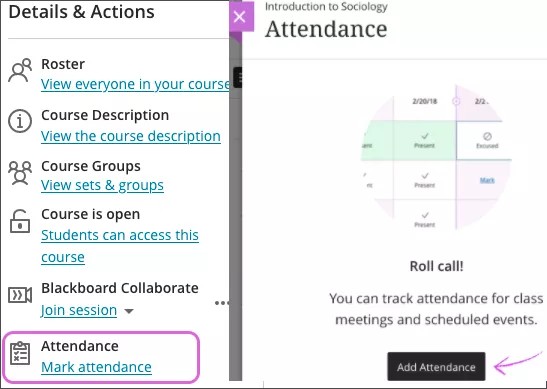

Not defterinize yoklama ekleyin
Hiç not verilmeyen bir kursta veya başka notların zaten mevcut olduğu bir kursta not defterinize yoklama ekleyebilirsiniz.
Not defterinde not bulunmayan bir kurs için Yoklama Ekleyi seçin.
Not defterinde başka notların da bulunduğu bir kurs için yoklamayı ızgara veya liste görünümü şeklinde ekleyebilirsiniz.
Izgara görünümünde, mevcut bir sütunun yanına yoklama sütunu ekleyebilirsiniz. Menüyü açmak için artı işaretini ve Yoklama Ekle'yi seçin.
Liste görünümünde, yoklama eklemek istediğiniz yerlerde artı işaretini ve ardından Yoklama Ekle'yi seçin.
Yoklama eklendikten sonra ekleme seçeneği bir daha görünmez.
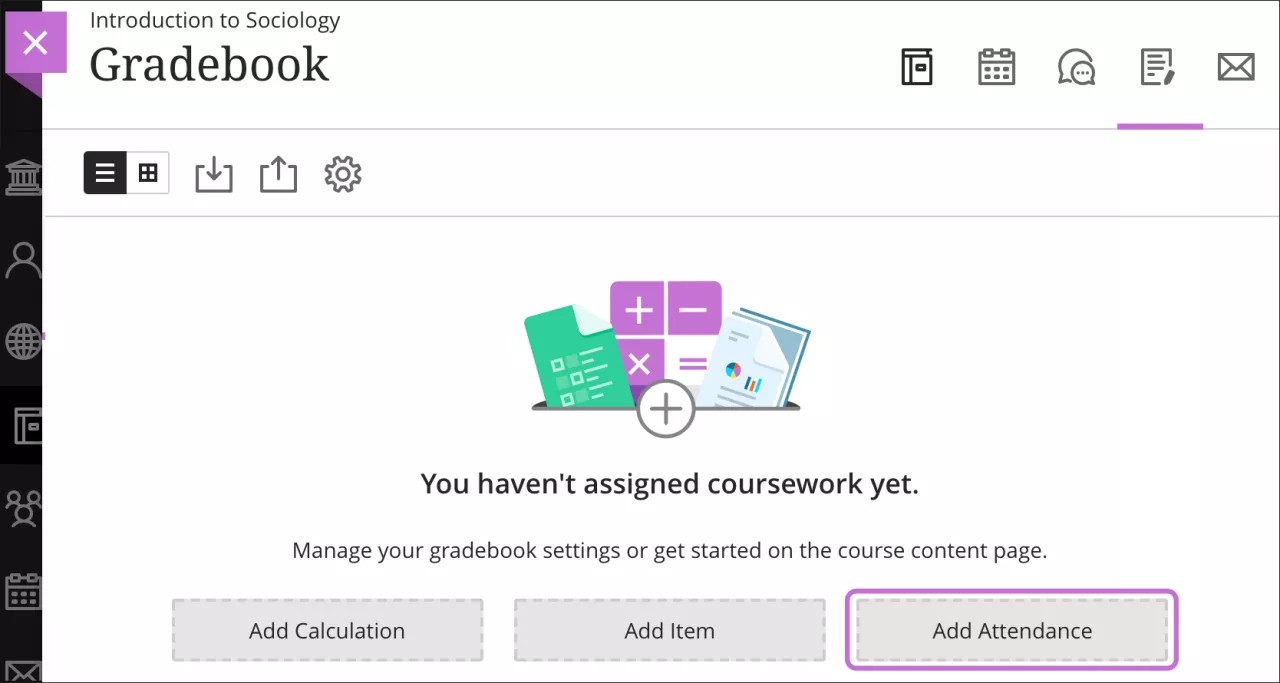
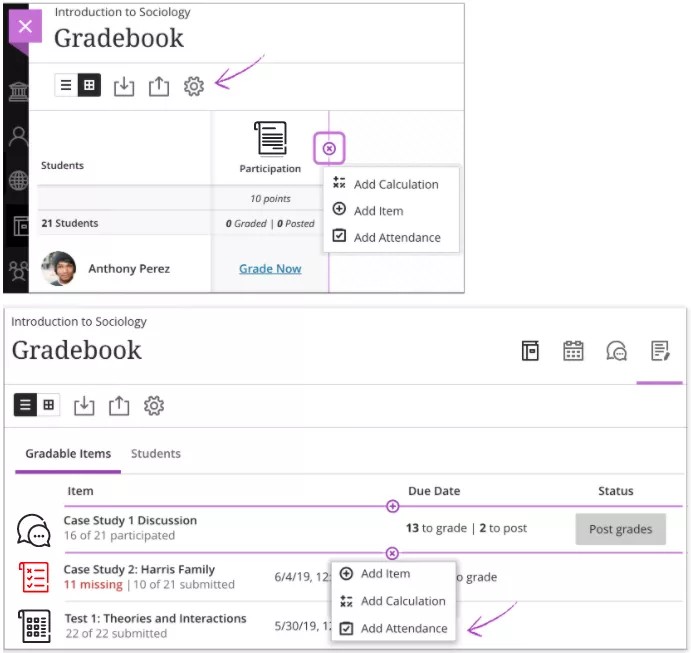
Yoklamayı silme
Yoklama kaydı yoksa yoklamayı silebilirsiniz. Izgara görünümünde, menüyü açmak için Yoklama sütun başlığını ve ardından Sil'i seçin. Liste görünümünde, yoklama satırının menüsüne erişerek Sil'i seçin.